विज्ञापन
कब Evernote संस्थापक स्टीफन पचिकोव ने सबसे पहले नोटबंदी ऐप लॉन्च किया, इसका उद्देश्य "सब कुछ याद रखना" में हमारी मदद करना था। दुनिया भर में 225 मिलियन से अधिक उपयोगकर्ताओं के साथ, यह एक आधुनिक समस्या है जिसे हल करने की आवश्यकता है, और एवरनोट एक अच्छा काम कर रहा है।
हालाँकि, मैंने हाल ही में अपने पुराने एवरनोट नोट्स के माध्यम से खुद को फँसते हुए पकड़ा। कुछ केवल एक या दो साल के थे, लेकिन मैं मुश्किल से उन्हें बचा सकता था। जिन लेखों को पढ़ना मुझे याद नहीं था, और जिन किताबों को मैंने कभी नहीं पढ़ा है, उन्हें भूल जाने वाले नोट्स पर बहुत अधिक प्रकाश डाला गया।
द प्रॉब्लम: मेमोरी एंड रिकॉल
इतना समय खपत में और चला गया था सावधानीपूर्वक सूचना का आयोजन, फिर भी मैंने इसमें से किसी के भी पास नहीं रखा।
इसलिए, मुझे एक सरल समाधान मिला जिसे आप आसानी से दोहरा सकते हैं। इस एवरनोट वर्कफ़्लो के दो तात्कालिक लाभ हैं:
- सबसे महत्वपूर्ण जानकारी आपके दिमाग में सबसे ऊपर रहेगी।
- आपने दिलचस्प और महत्वपूर्ण जानकारी पर समय बर्बाद नहीं किया, केवल इसे जल्द ही भूल जाने के लिए।
रुचि रखते हैं? इन चरणों का पालन करें, और आपके पास एक ही सिस्टम कुछ ही समय में सेट हो जाएगा। आपको बस एक एवरनोट अकाउंट, एक टू-डू लिस्ट, ऐप या कैलेंडर चाहिए जो आपको आवर्ती अनुस्मारक भेज सकता है।
1. उस सामग्री के लिए एक टैग बनाएं जिसे आप फिर से लिखना चाहते हैं
पहली बात यह है कि एक नया टैग बनाना है ताकि आप अपनी महत्वपूर्ण सामग्री को लेबल कर सकें, और फिर आसानी से इसे फिर से पा सकें।
इस प्रयोजन के लिए, टैग नोटबुक की तुलना में बेहतर हैं, क्योंकि आप सामग्री को बिना लेबल के लेबल कर सकते हैं, वास्तव में इसे अपने एवरनोट खाते में ले जाने के लिए।
एक नया टैग बनाने के लिए, Evernote खोलें। बाएं हाथ के मेनू में, चयन करें टैग > नया टैग, और नए टैग को "कंटेंट रेविसिट" जैसे प्रासंगिक नाम दें, और हिट करें दर्ज.

2. एक शॉर्टकट के रूप में टैग को बचाएं
अब अपने नए टैग को बाएं हाथ के मेनू के शॉर्टकट अनुभाग में खींचें और खींचें। इस तरह आपको केवल उन नोटों पर सीधे क्लिक करने में मदद मिलेगी जिन्हें आपको फिर से देखने की जरूरत है।

3. अपने महत्वपूर्ण नोट्स टैग करें
अब समय लेने वाले भाग के लिए (आपके खाते में कितने नोट हैं इसके आधार पर)। अपने एवरनोट नोट्स के माध्यम से जाएं, और उन महत्वपूर्ण लोगों को टैग करें - जिन्हें आप नियमित रूप से अपने नए टैग के साथ फिर से लिखना चाहते हैं।
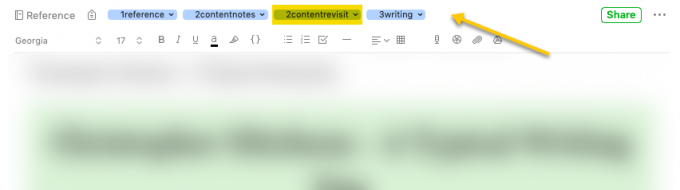
जैसा कि आप ऊपर देख सकते हैं, अपने स्वयं के कंटेंट रेविसिट टैग को जोड़कर अपने मौजूदा के साथ मूल रूप से फिट बैठता है टैग और एवरनोट टैक्सोनॉमी का आयोजन किया एवरनोट को व्यवस्थित करने का सबसे अच्छा तरीका: टैग का उपयोग करेंक्या आपका एवरनोट बहुत बड़ा गड़बड़ है? हम आपको एक साधारण ट्वीक दिखाते हैं जो आपको अपने नोटों को व्यवस्थित करने में मदद करेगा जैसे पहले कभी नहीं था। अधिक पढ़ें जिसके बारे में मैंने पहले लिखा है।
अपने नोट्स के माध्यम से अपना काम करते समय, अपने नए टैग का उपयोग करें केवल आपके द्वारा सहेजे गए सबसे महत्वपूर्ण नोटों के लिए। आपके द्वारा सहेजे गए दस्तावेज़ों की रसीदें और फोटोकॉपी दोबारा प्राप्त करने की आवश्यकता नहीं है, इसलिए आप इन पर अपना नया टैग बर्बाद न करें। आप उन नोटों की संख्या से अभिभूत नहीं होना चाहते जिन्हें आपको फिर से देखने की आवश्यकता है।
हालांकि इसमें कुछ समय लग सकता है, आपको केवल एक बार ऐसा करना होगा। इस चरण के बाद, जब भी आप एवरनोट में एक नया नोट जोड़ते हैं कि आप पर्याप्त महत्वपूर्ण हैं, इसे अपने रीविज़िट टैग के साथ टैग करें और फिर वहाँ. लंबे समय से पहले, यह एक आदत बन जाएगी, और अपने नए सिस्टम के शीर्ष पर रखने में बिल्कुल भी समय नहीं लगेगा।
4. अपने नोट्स फिर से जारी करने के लिए एक अनुस्मारक सेट करें
अब आपको यह सुनिश्चित करने की आवश्यकता है वास्तव में इन महत्वपूर्ण नोट्स पर दोबारा गौर करें। ऐसा करने का सबसे अच्छा तरीका एक अनुस्मारक सेट करना है, इसलिए आप इसे अपने शेड्यूल का हिस्सा बना सकते हैं।
एवरनोट में प्रीमियम उपयोगकर्ताओं के लिए एक अंतर्निहित अनुस्मारक सुविधा है, लेकिन यह केवल व्यक्तिगत टैग के लिए काम करता है, इसलिए यह इस परिदृश्य में उपयोगी नहीं है।
इसके बजाय, यदि आप एक टू-डू लिस्ट ऐप का उपयोग करते हैं जिसमें आवर्ती कार्यों के लिए "अनुस्मारक" सुविधा है, तो अपने एवरनोट नोट्स को फिर से देखने के लिए एक आवर्ती कार्य बनाएं। मैं उपयोग करता हूं कार्य करने की सूची इसके लिए, लेकिन बहुत सारे हैं अन्य करने के लिए सूची क्षुधा 8 टू-डू लिस्ट ऐप्स जो आपके सभी उपकरणों के साथ सिंक करते हैंयदि आप अपने कार्यों और जाँचकर्ताओं को अपने सभी उपकरणों पर समन्वयित करना चाहते हैं, तो इनमें से एक उत्कृष्ट ऐप चुनें। अधिक पढ़ें वहाँ से बाहर

यदि आप एक टू-डू लिस्ट ऐप का उपयोग नहीं करते हैं, तो उदाहरण के लिए, हर दिन, सप्ताह या हर महीने, दोहराने के लिए अपने कैलेंडर पर आवर्ती घटना सेट करें।
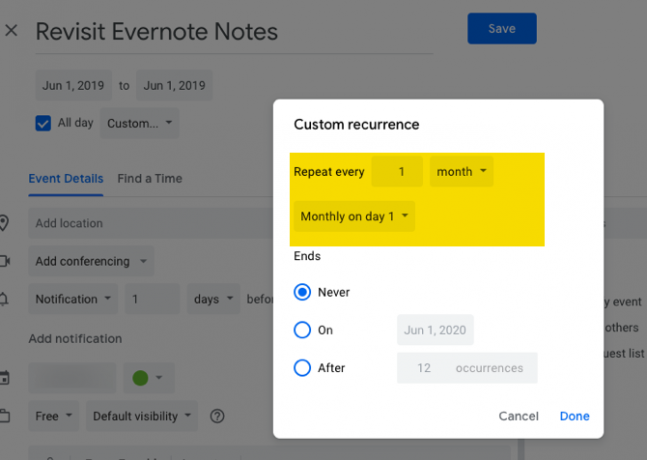
आप जो भी विधि का उपयोग करते हैं, सुनिश्चित करें कि आप वास्तव में इन सूचनाओं को देखेंगे, इसलिए आपने वास्तव में अपने नोटों को फिर से भेजने के लिए संकेत दिया है!
5. अपने नोट्स को फिर से देखना शुरू करें
जब आपके एवरनोट नोट्स को फिर से देखने का समय आता है, तो आपको बस एवरनोट को खोलना है, अपने कंटेंट रिविसेट शॉर्टकट पर क्लिक करें, फिर अपने नोट्स सॉर्ट करें दिनांक द्वारा संपादित> कम से कम हाल ही में सबसे हाल ही में।

अपने नोटों को कम से कम हाल के सबसे हाल ही में क्रमबद्ध करने का मतलब है कि जिन लेखों का आपने सबसे लंबे समय में पुनरीक्षण नहीं किया है, वे आपकी पुनरीक्षण सूची में सबसे ऊपर दिखाई देंगे।
अब, सूची के शीर्ष पर शुरू करते हुए, एक समय में अपने महत्वपूर्ण नोट्स के माध्यम से अपना काम करना शुरू करें।
आप यह कैसे करते हैं यह आप पर निर्भर है। उन्हें पूरा पढ़ें। उन पर स्किम करो। हाइलाइट्स पढ़ें। आपको अपने सभी नोटों को एक बार में जाने की आवश्यकता नहीं है आप प्रति दिन सिर्फ एक नोट को फिर से चुनना चुन सकते हैं। शायद प्रति सप्ताह 10 मिनट। या प्रति माह 20 मिनट। आपके लिए जो भी काम करता है।
इस बिंदु पर, मैं आपके द्वारा पुन: विचार करने के बाद प्रत्येक नोट के शीर्ष पर आज की तारीख जोड़ने की सलाह देता हूं। इस तरह से एक छोटा संपादन करना सुनिश्चित करता है कि एवरनोट अगली बार चारों ओर सही ढंग से नोटों को छांटेगा। जब आप अगले नोट पर जाते हैं, तो आपके द्वारा पूर्व में पुन: नोट किए गए नोट स्वतः ही भविष्य में फिर से संशोधित होने के लिए तैयार सूची के निचले भाग में चले जाएंगे।
यदि आप एक नोट भर में आते हैं, तो आपको सामग्री को फिर से भेजने की जरूरत नहीं है, कंटेंट रेविसिट टैग को हटा दें। यदि कोई नोट पूरी तरह से अप्रचलित है, तो उसे हटा दें।
6. धोये और दोहराएं
यह इतना सरल है। इस सरल दिनचर्या को बनाए रखते हुए, और इसे एक आदत के रूप में विकसित करने से, आपके द्वारा सहेजे जा रहे सभी महत्वपूर्ण और व्यावहारिक सामग्री आपके दिमाग से कहीं अधिक ऊपर रह जाएगी, अन्यथा।
एक वैकल्पिक विकल्प
एक और उपाय है जो बहुत अच्छी तरह से काम करता है। RandomNotइ एक मुफ्त वेब ऐप है जो आपके एवरनोट खाते में एक विशिष्ट नोटबुक से एक यादृच्छिक नोट प्रदर्शित करता है।
यदि आपने उन सभी नोटों को सहेजने का निर्णय लिया है जिन्हें आप एक अलग नोटबुक में बदलना चाहते हैं (जो, जैसा कि मैंने उल्लेख किया है, कमियां हैं) यह बहुत उपयोगी हो सकता है। हालाँकि, जैसा कि मैं नोटबुक पर टैग का उपयोग करने की सलाह देता हूं, इस समाधान का सीमित उपयोग है, हालांकि आपको इसके विकल्प के रूप में पता होना चाहिए, बस के मामले में।
RandomNote के लिए एक अतिरिक्त उपयोग सेवा का उपयोग कभी-कभी अपने एवरनोट खाते से यादृच्छिक नोट प्रदर्शित करने के लिए किया जाता है ताकि आप इन्हें हटा सकें जो अब प्रासंगिक नहीं हैं। यह उन सभी विभिन्न नोटों को चालू रखने में आपकी मदद करने का एक प्रभावी तरीका है।
एवरनोट उपयोगी रखना
इस लेख में बताई गई हर चीज का उद्देश्य वास्तव में आपकी जानकारी को एवरनोट से बचाने में मदद करना है (आखिरकार,) एवरनोट में एक टन का उपयोग होता है), बजाय इसके कि वे अपनी आलस्य में बैठें।
महत्वपूर्ण जानकारी का पुनरीक्षण करने में सक्षम होना इस का एक महत्वपूर्ण हिस्सा है। जैसा कि पुरानी सामग्री को हटा रहा है। और ऊपर वर्णित सरल प्रणाली के साथ, यह आसानी से पूरा किया जाना चाहिए। लेकिन याद रखें। आप जितना अधिक उपयोग करते हैं और एवरनोट पर भरोसा करते हैं, उतना ही महत्वपूर्ण है अपने एवरनोट खाते को सुरक्षित और समर्थित बनाए रखें कैसे बैक अप करें और अपने एवरनोट नोट्स को पुनर्स्थापित करेंएवरनोट आपके नोटों को स्थानीय और ऑनलाइन स्टोर करता है। तीसरा बैकअप लेना सबसे अच्छा है। हम आपको दिखाते हैं कि कैसे बैकअप लें और अपने एवरनोट नोट्स को पुनर्स्थापित करें। अधिक पढ़ें .
रॉब नाइटिंगेल के पास यॉर्क विश्वविद्यालय, यूके से दर्शनशास्त्र में डिग्री है। उन्होंने पांच वर्षों तक सोशल मीडिया मैनेजर और सलाहकार के रूप में काम किया है, जबकि कई देशों में कार्यशालाएं दी हैं। पिछले दो वर्षों के लिए, रोब एक प्रौद्योगिकी लेखक भी रहे हैं, और मेकयूसेफ के सोशल मीडिया मैनेजर और न्यूज़लेटर संपादक हैं। आप आमतौर पर उसे…


